WPS如何设置Word文档字体样式
WPS是现在十分常用的一款办公软件,有些新用户不知道该软件如何设置Word文档字体样式,接下来小编就给大家介绍一下具体的操作步骤。
具体如下:
1. 首先第一步先用WPS打开电脑中的Word文档,接着根据下图箭头所指,打开【样式和格式】窗口。

2. 第二步先点击默认段落字体,接着在展开的下拉列表中根据下图箭头所指,点击【修改】选项。
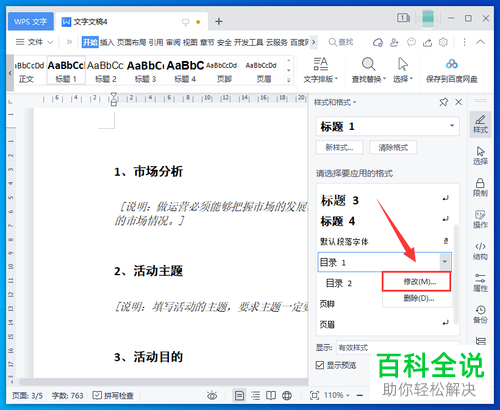
3. 第三步打开【修改样式】窗口后,根据下图箭头所指,将【格式】选项设置为【字体】。
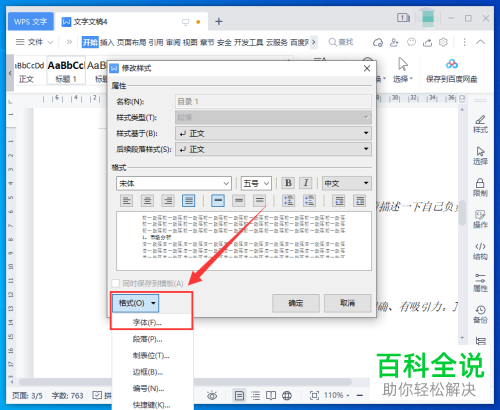
4. 最后打开【字体】窗口,根据下图箭头所指,先按照需求设置字体、字形、字号等等,接着设置字体颜色、下划线线型、着重号等等,然后点击【确定】选项即可。

以上就是WPS如何设置Word文档字体样式的方法。
赞 (0)

